(2025) Cómo Cambiar el Color de una Imagen en Adobe Illustrator
Los grandes cambios de color importan ya sea que estés desarrollando materiales de marca, contenido de marketing o imágenes de empaque. Illustrator es uno de los más versátiles en términos de trabajar tanto con gráficos vectoriales como rasterizados. Muchos diseñadores querrán saber cómo colorear una imagen en Illustrator. Aunque Photoshop es otra opción fuerte, Illustrator ofrece flujos de trabajo adaptados para logotipos, iconos y diseños escalables.
Este tutorial cubre cómo cambiar colores en Illustrator paso a paso, tanto para flujos de trabajo vectoriales como rasterizados, además de usos comunes y una alternativa impulsada por IA.

Parte 1. ¿Por Qué Cambiar el Color de una Imagen en Illustrator?
AMP Maths.
Las empresas revisan las pautas de la marca. Entender cómo alterar el color de una imagen en Illustrator ayuda a los diseñadores a modificar las categorías existentes de logotipos, iconos e ilustraciones de la antigua identidad corporativa a la nueva compañía sin pasar por el procedimiento de volver a dibujar.
Probar variaciones de diseño
El diseño gráfico trata sobre la repetición. Recolorear usando las funciones de prueba en Illustrator te permite explorar una variedad de direcciones de diseño y seleccionar la que funciona bien. No comienzas de cero, solo reorganizas colores y tonos.
Crear múltiples versiones de color de logotipos o iconos vectoriales.
Cuando tu cliente requiere variaciones de los logotipos: un tema claro, tema oscuro, una versión navideña, etc., esto se puede hacer en Illustrator. Por eso la pregunta de cómo modificar el color de una imagen vectorial en Illustrator es muy solicitada por los profesionales.
Editar PNGs o imágenes rasterizadas dentro de Illustrator.
Aunque Illustrator es una herramienta basada en vectores, los archivos PNG o JPG pueden editarse. También es una solución híbrida ya que puedes memorizar cómo cambiar el color de una imagen PNG en Illustrator o incluso editar una imagen rasterizada usando las características integradas de la herramienta.
Parte 2. Cómo Cambiar el Color de una Imagen en Illustrator (Paso a Paso)
Para Imágenes Vectoriales
Si estás trabajando con logotipos, iconos o ilustraciones, saber cómo cambiar el color de una imagen en Adobe Illustrator para vectores es clave.
Pasos para cambiar el color de la imagen:
Abre tu archivo en Illustrator.

Usa la Herramienta de Selección (V) para seleccionar el objeto vectorial.

Ve al Selector de Color o al Panel de Muestras.

Elige el nuevo color o crea uno con los deslizadores RGB/CMYK.

- Aplica los cambios y guarda.
Consejo Profesional: Usa la Herramienta Recolorear Obra (bajo Editar > Editar Colores) para ajustar múltiples colores a la vez. Esto hace que sea simple recolorear ilustraciones completas.
Para Imágenes Rasterizadas (PNG, JPG)
La pregunta más frecuente es cómo convertir una imagen rasterizada en color en Illustrator y usar logotipos rasterizados en formato PNG o archivos JPG. Puedes editarlos en Illustrator, pero con realismo limitado, y luego en Photoshop.
Pasos para cambiar el color de una imagen:
Inserta tu imagen rasterizada a través de Archivo > Colocar.

Haz clic en la imagen para Trucos de Editar Colores: Editar Colores Ajustar Balance de Color.

Ajusta los deslizadores de tono, saturación y brillo.

- Aplica la Máscara de Opacidad usando una nueva superposición de color y las áreas dirigidas, si es necesario.
El método es útil cuando tiene que cambiarse (es decir, el color) de una manera sencilla usando una imagen PNG en Illustrator, ya que de esta forma se puede modificar bastante rápido.
Cambiar Colores en Trazado de Imagen
El Trazado de Imagen necesitaba ser flexible, sin embargo, puedes convertir archivos rasterizados en obras de arte vectoriales editables. Esto ha sido frecuentemente visto como una forma de cambiar el color del trazado de imagen en Illustrator.
Pasos para convertir la imagen en color:
- Importa tu PNG o JPG en Illustrator.
- Elígelo y abre Ventana > Trazado de Imagen.
- Elige un preset (Foto de Alta Fidelidad o Logotipo en Blanco y Negro).
- Haz clic en Expandir para convertirlo en vectores editables.
- Desagrupa objetos y recolorea secciones individualmente.
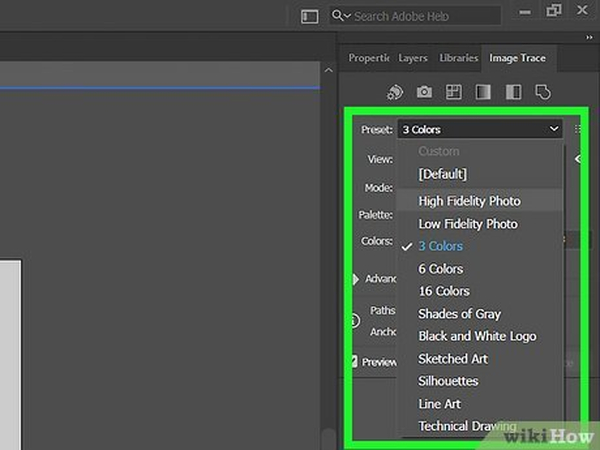
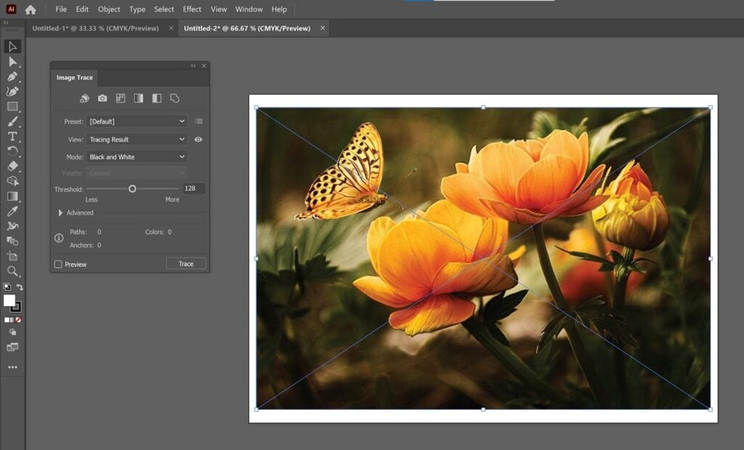
Este truco es genial cuando los diseñadores están aprendiendo cómo alterar los colores de una imagen en Illustrator, ya que una vez convertido, puedes recolorear tan fácilmente como transformar un vector.
Parte 3. Casos de Uso Comunes para el Cambio de Color en Illustrator
Diseño de logotipos
En caso de que un logotipo deba usarse sobre varios fondos, puedes generar versiones oscuras y claras en poco tiempo. Aquí es donde sería importante saber cómo hacer que una imagen en Illustrator cambie de color.
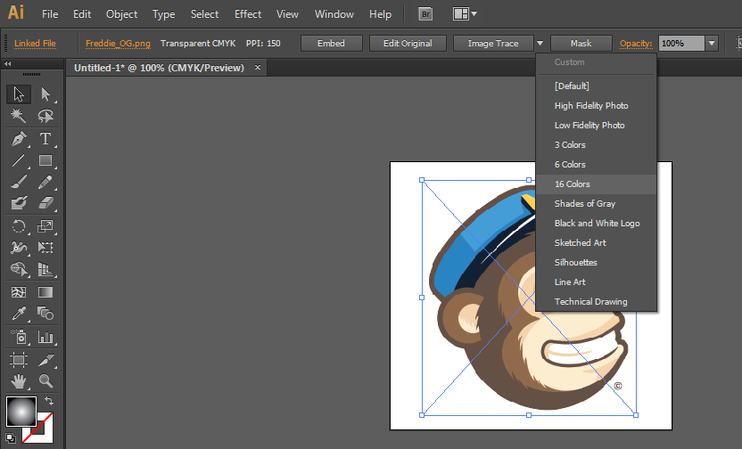
Visuales de marketing
Con frecuencia se necesitan temas en las campañas. Como ejemplo, puedes repintar gráficos de anuncios, el color puede cambiarse a verde durante la Navidad o el color naranja a un pastel durante las promociones de primavera.
Diseño de empaques
Las marcas exploran varios colores de empaque y luego seleccionan un diseño final. Rápidos simulacros porque Illustrator permite a los usuarios cambiar tonos, lo que previene reimpresiones costosas en la fase de prueba.
Simulaciones de UI/UX
Puede ser necesario seleccionar varios temas en los prototipos de aplicaciones y sitios web. En lugar de rehacerlos todos, los diseñadores simplemente recolorean iconos, botones y fondos en Illustrator.
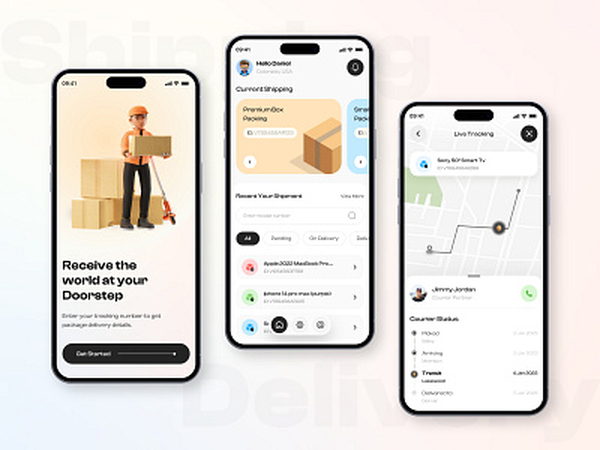
Estas situaciones resaltan las razones por las cuales la consulta de cómo cambiar el color de una imagen en Adobe Illustrator es una consulta frecuente por parte de profesionales para asegurar que los proyectos permanezcan versátiles y productivos.
Parte 4. Forma Más Fácil: Cambiar el Color de la Imagen con HitPaw FotorPea
Illustrator tiene precisión, sin embargo, puede parecer intimidante para un proyecto nuevo o con poco tiempo. Ahí es donde HitPaw FotorPea está en camino como una herramienta menos sofisticada, basada en IA que no traza ni edita las imágenes manualmente.
Ventajas de HitPaw FotorPea para Cambiar el Color de la Imagen:
- Edición IA - Ya no tienes que trazar manualmente vectores; la IA hace el trabajo de detectar automáticamente y recolorear.
- Tareas que involucran archivos rasterizados e igualmente vectoriales - Puedes recolorear JPGs y PNGs, o arte en un formato estilizado.
- Recoloración universal - El modelo Nano Banana sensible a la textura garantiza que durante el proceso de recoloreado, las sombras, telas y graduaciones se vean naturales.
- Proceso rápido - Ideal para maquetas de productos, ilustraciones de redes sociales y previsualizaciones de marca.
- Fácil de usar - A diferencia del complicado Illustrator, no necesita conocimientos sofisticados de capas o perfiles de color.
Pasos para Cambiar el Color de la Imagen con HitPaw FotorPea:
Abre HitPaw FotorPea en tu navegador.

- Agrega tu imagen (PNG, JPG, etc.).
Elige la Herramienta de Cambio de Color AIC.

Examina el diseño inicial y exporta el diseño finalizado.

Para un gran número de usuarios, esta herramienta elimina la curva de aprendizaje ilegítima de Illustrator. Es la opción más simple para alcaldes que buscan una guía sobre cómo alterar el color de una imagen en Adobe Illustrator, pero están apurados.
Parte 5. Preguntas Frecuentes sobre el Cambio de Color de una Imagen en Illustrator
Sí. El balance de color se puede ajustar manualmente, o se pueden activar vectores de color para ajustarlo completamente usando Trazado de Imagen.
La Herramienta Recolorear Obra es la más efectiva ya que puedes pintar múltiples colores simultáneamente en tipos intrincados de gráficos vectoriales.
No. Si la velocidad es importante, herramientas como HitPaw FotorPea pueden trabajar no solo con rasterizados sino también con algunas imágenes tipo vectorial con la misma precisión de IA, lo que lo convierte en un fuerte competidor del software convencional.
Usa el preset de Foto de Alta Fidelidad en Trazado de Imagen, luego expande y recolorea secciones individuales. Esto mantiene más información que rastrear por debajo de la calidad.
Conclusión
Estar al tanto de cómo transformar el color de una imagen en Illustrator es un activo vital requerido de diseñadores y especialistas en marketing. Illustrator tiene una variedad de flujos de trabajo: puedes querer cambiar colores de vectores, usar PNGs o JPGs, o convertir archivos rasterizados en vectores editables usando Trazado de Imagen. Tales enfoques garantizan flexibilidad en cuanto a proyectos de marca, empaque y UI.
Pero en caso de que sientas que quieres probar algo más fácil, rápido y amigable, HitPaw FotorPea, solo con su modelo Nano Banana, está proporcionando un recoloreado consciente de la textura impulsado por IA. Se adapta a visuales de productos, maquetas de marca y redes sociales en un momento cuando no hay tiempo que perder.





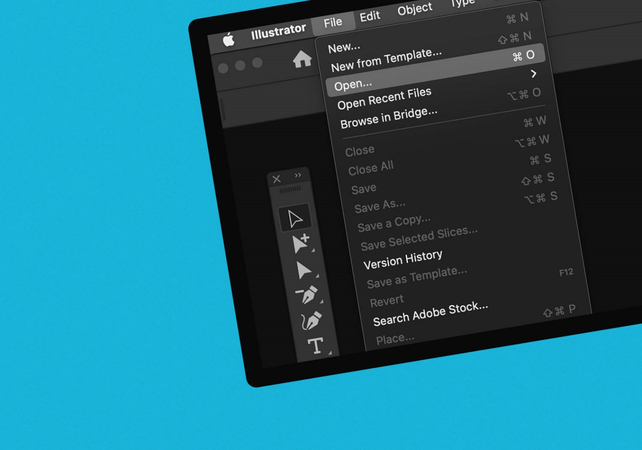
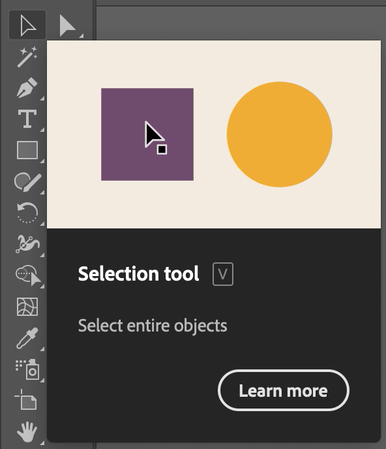
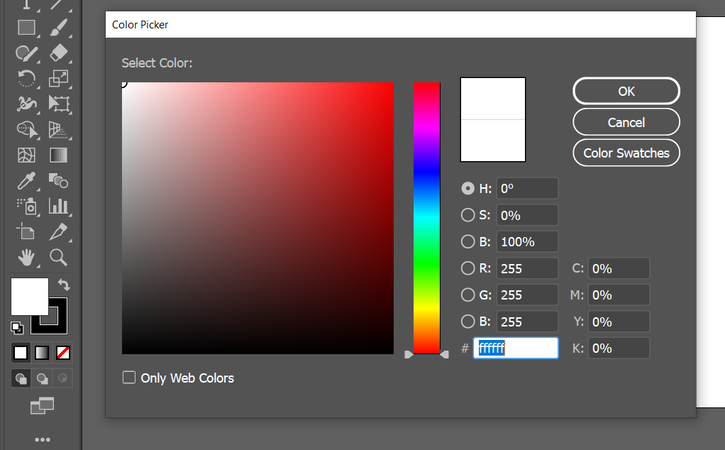
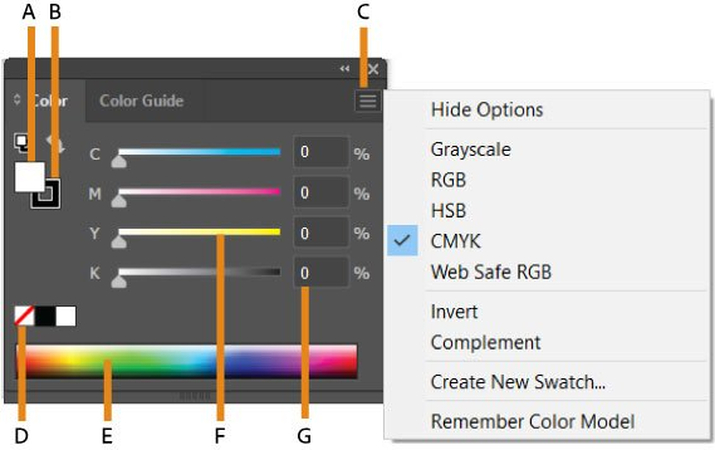
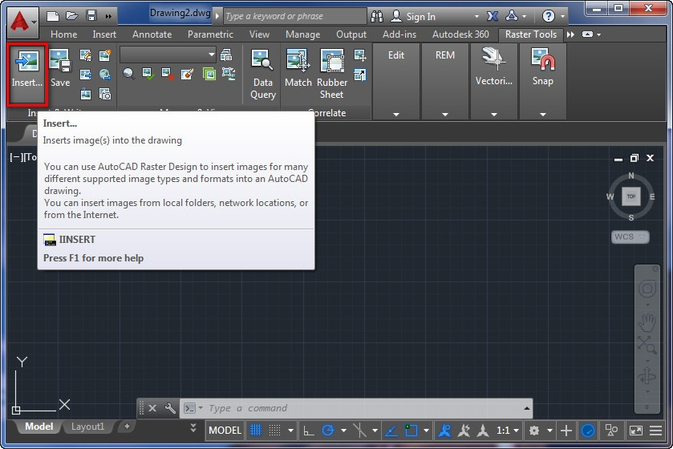
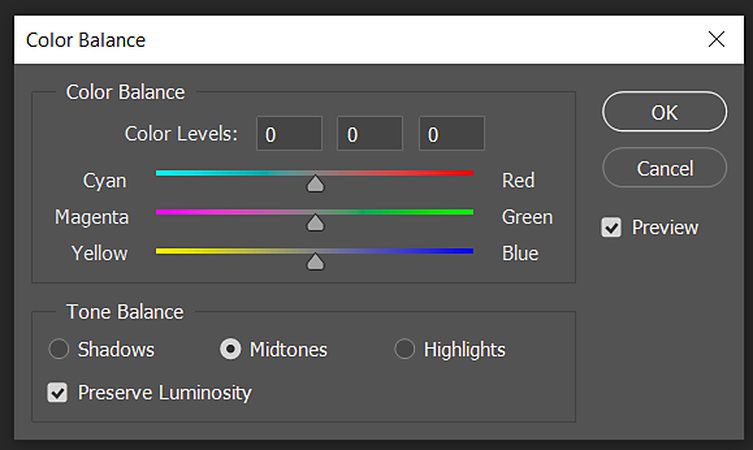
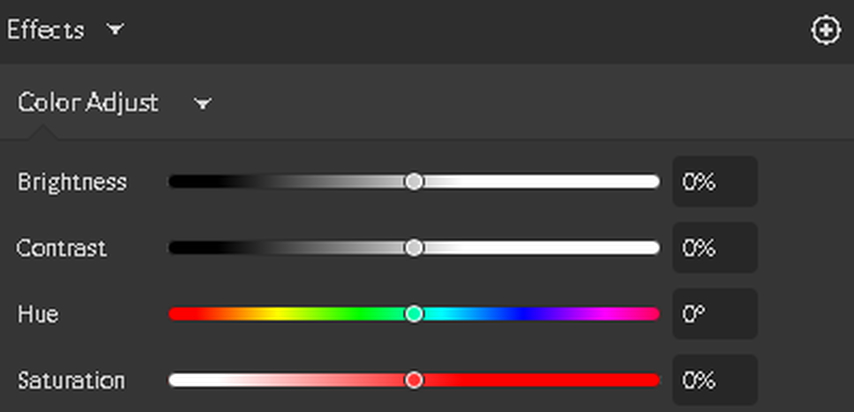




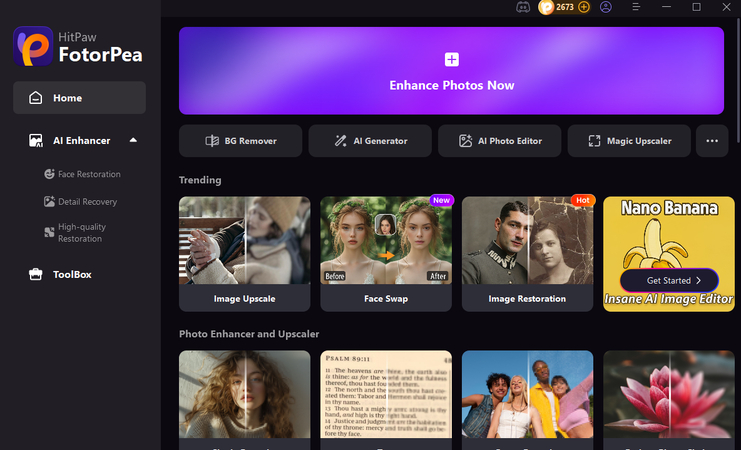
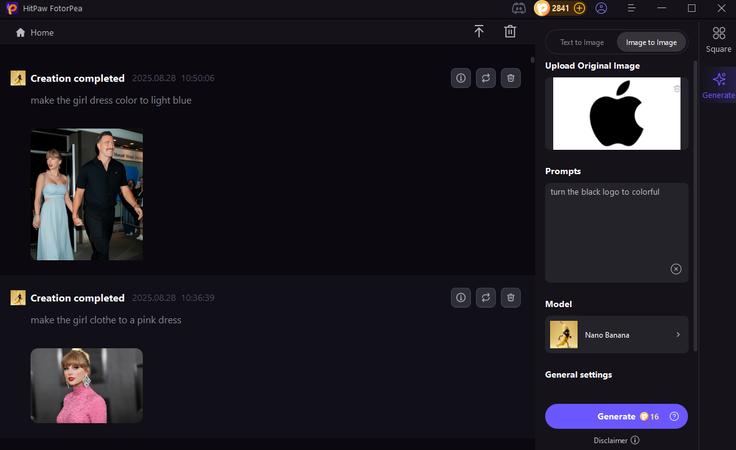
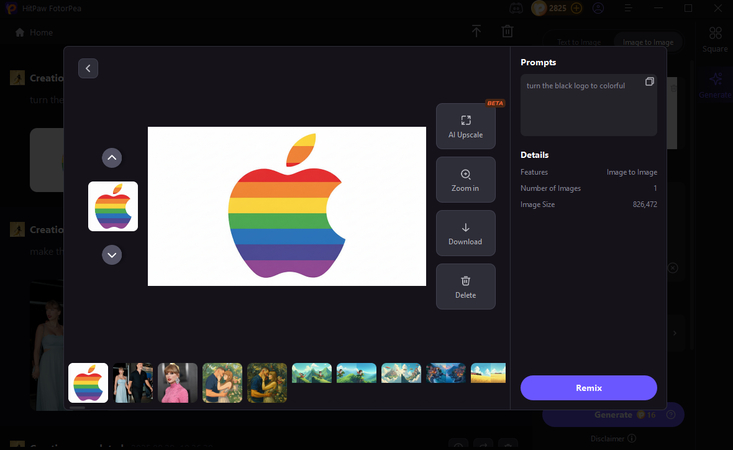

 HitPaw Univd
HitPaw Univd HitPaw VikPea
HitPaw VikPea HitPaw VoicePea
HitPaw VoicePea
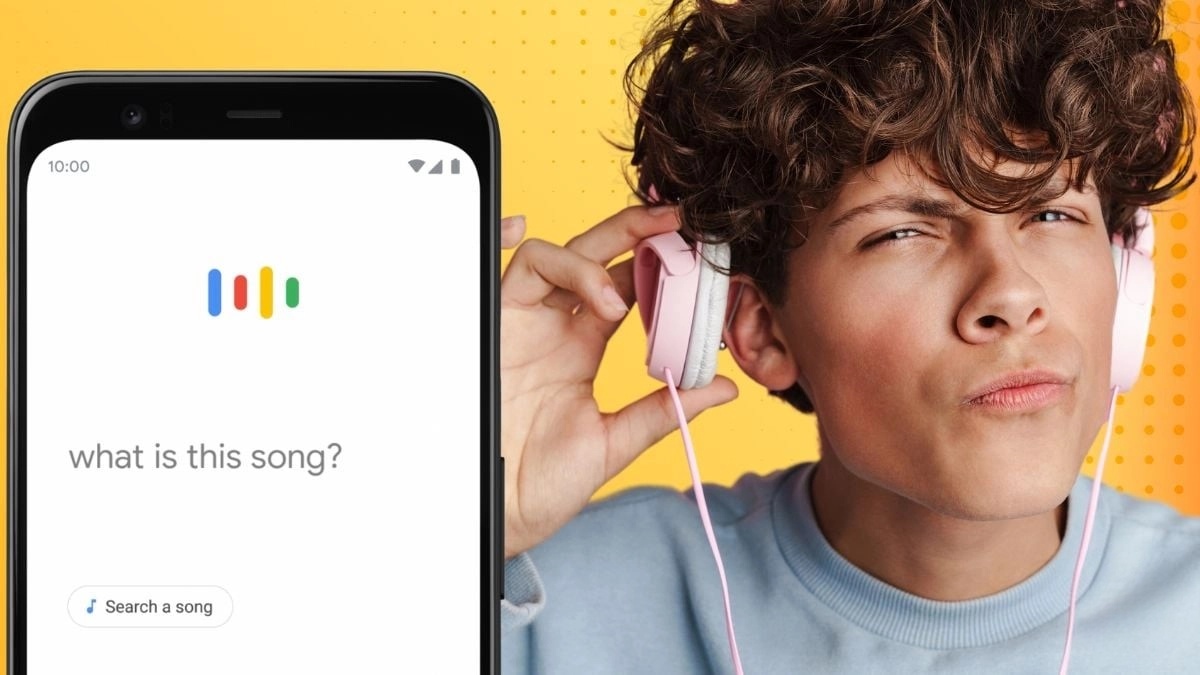
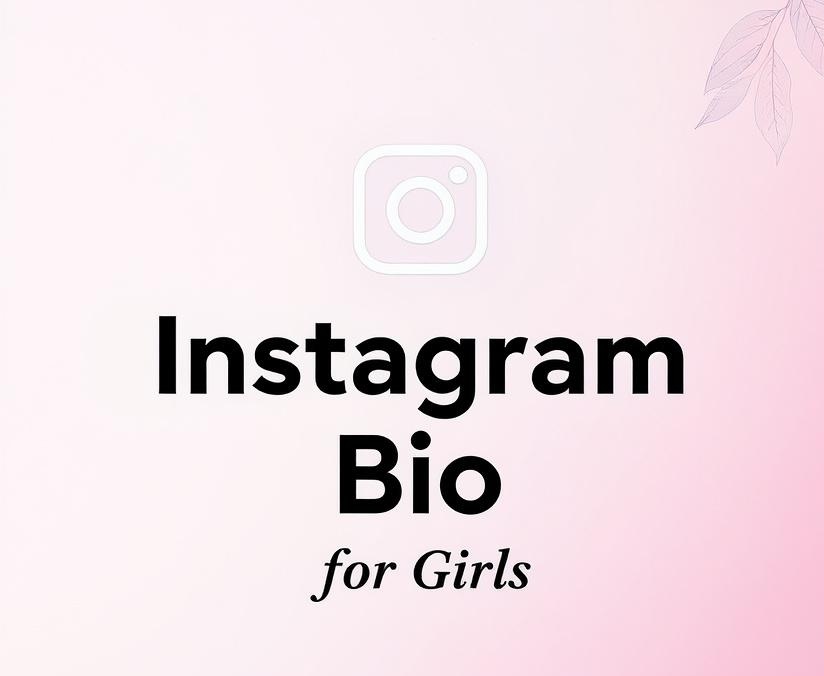

Compartir este artículo:
Valorar este producto:
Juan Mario
Redactor jefe
Trabajo como autónomo desde hace más de cinco años. He publicado contenido sobre edición de video, edición de fotos, conversión de video y películas en varios sitios web.
Más ArtículosDejar un comentario
Introduce tu opinión sobre los artículos de HitPaw